Ubuntu & XFCE vs Xubuntu
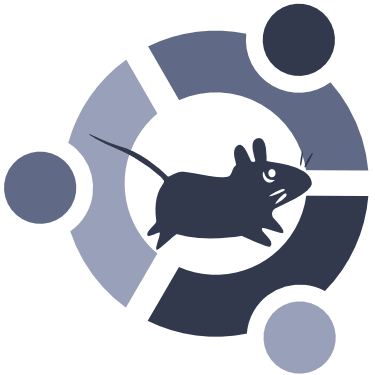
首先,這篇文章不是用來說明Ubuntu比Xubuntu更好或者Xubuntu比Ubuntu更好之類的東西。
並且,我同時也會在這篇文章中介紹Ubuntu用戶如何獲取基本的XFCE桌面,以及如何安裝完整的Xubuntu桌面。
Ubuntu以及Xubuntu是針對不同目的開發的操作系統,為什麼我會強調這一點,是為了說明什麼時候或者為什麼你應該使用Ubuntu或Xubuntu。
比較這兩個操作系統就像比較勞斯萊斯與保時捷。這兩個都是很棒的車,但是如果把勞斯萊斯給一個賽車迷,他們也許會賣掉它買個其他的車,同樣,如果把保時捷給舒格勛爵或者休·海夫納這類人可能也不那麼合適。
Ubuntu擁有一個適用性很強的桌面環境,叫做Unity,並且默認會安裝一些很棒的Linux應用程序,包括Rhythmbox以及LibreOffic。Ubuntu就像是勞斯萊斯。它為舒適而生,並且儘可能的提供滿足需要的漂亮的解決方案。
作為一個Ubuntu用戶,就像汽車裡面的乘客。你在到達目的地的過程中就可以同時把事情搞定,並且所有的事看起來都很漂亮並且很簡單。
另一方面,Xubuntu採用了輕量的XFCE桌面環境。內置的應用自然也是輕量級的,使用它們也可以完成工作,但是不像Ubuntu自帶的應用那麼完整。
XFCE桌面環境可以高度定製化,你可以把你的桌面搞成任何你想要的形式。
Xubuntu就像一個改裝過的跑車。你可以把它改裝成任何你想要的樣子。但不是做為一名乘客,而更像是駕駛員開著它快速漂移過彎,或者小心翼翼的通過狹小的彎角。
如果你不關心如何美化或者定製桌面,並且你發現Ubuntu用起來很順手,那麼你沒必要切換到Xubuntu。
但是,如果你發現Unity沒辦法滿足你的要求,並且感覺你的計算機在運行Ubuntu時或多或少有一些性能壓力,那麼當然就可以考慮考慮Xubuntu。
上周我發了一篇文章介紹怎麼創建Xubuntu啟動優盤,並且也寫了一篇安裝Xubuntu的教程(譯者註:鏈接為github地址)。
不過,如果你已經安裝了Ubuntu,就不用這麼費事照著教程再來一遍了。你只需要繼續讀完這篇文章,就可以在Ubuntu裡面安裝一個更合適的解決方案。
那麼如果你已經裝了Ubuntu,如何切換到Xubuntu呢?
你需要做一個選擇題。問題是,你是僅僅需要一個更輕量的、可定製化的XFCE桌面,還是同時也需要那些Xubuntu內置的輕量級應用。
先來看看這些應用吧。下面有一個列表,列出了Ubuntu和Xubuntu內置的應用程序。如果你只需要幾個Xubuntu應用程序,那麼我建議你只安裝XFCE然後單獨安裝這些應用。如果你需要一半以上的應用,那就安裝整個Xubuntu桌面環境吧。
Ubuntu與Xubuntu內置應用對比| 應用類型 | Ubuntu | Xubuntu |
| 音頻 | Rhythmbox | gmusicbrowser |
| 視頻 | Totem | Parole |
| 照片管理 | Shotwell | Ristretto |
| 辦公 | LibreOffice | Abiword/Gnumeric |
| 瀏覽器 | FireFox | FireFox |
| Email | | Thunderbird |
| 即時通訊 | Empathy | Pidgin |
如何在Ubuntu安裝XFCE桌面環境
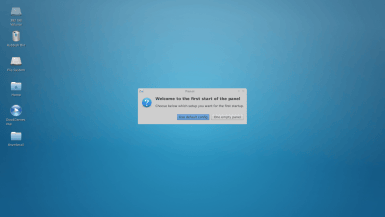
接下來,我會使用命令行工具apt-get介紹在Ubuntu安裝XFCE桌面的方法。
打開一個終端窗口,在Unity環境,你可以在Dash中搜索「TERM」,或者使用組合鍵 CTRL+ALT+T。
安裝XFCE桌面十分簡單,輸入下列命令就可以了:
sudo apt-get update sudo apt-get install xfce4點擊右上角設置圖標然後登出,來切換到XFCE桌面環境。
切換到登入界面以後,點擊在你用戶名旁邊的小Ubuntu圖標,就會出現Unity桌面和XFCE桌面的選項。切換到XFCE然後正常登錄。
系統會顯示一個消息,提示你是否使用默認的面板布局或者使用單獨的面板。
最新版本的Xubuntu在頂部包含一個單獨的面板,不過我更喜歡雙面板,頂部一個標準面板,底部一個常用程序的停靠面板。
需要注意的是,XFCE桌面菜單系統和Xubuntu的菜單有些差異,除非你安裝一個更好的菜單系統,設置兩個面板或許是個更好的選擇。
這取決與選擇的是哪個選項,不過沒關係,如果後面你改變了主意,也可以很容易重新設置。XFCE可以進行深度的自定義。
不重新安裝的情況下,如何從Ubuntu切換到Xubuntu
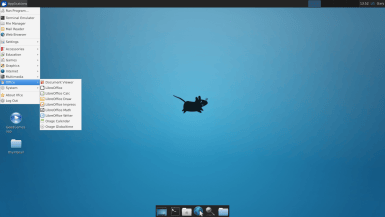
如果你想全都使用Xubuntu的東西,但是又不想按照那些介紹重新安裝系統的話,看看下面的東西。
通過搜索「TERM」,或者組合鍵CTRL+ALT+T,打開一個終端窗口。
在終端輸入如下命令:
sudo apt-get update sudo apt-get install xubuntu-desktop花費的時間會比安裝XFCE桌面長一些,但是要比重新安裝Xubuntu系統要快。
安裝完成以後,點擊右上角圖標,然後登出。
在登錄界面,點擊Ubuntu圖標。會出現Unity和Xubuntu選項。點擊Xubuntu,然後正常登入。
Xubuntu桌面就會顯示出來啦。
這裡會有一些差異。菜單仍然是XFCE菜單,而不是Xubuntu菜單。某些圖標也不會出現在頂部面板中。但是這些小問題都不足以讓我們花時間卸載Ubuntu然後重裝Xubuntu。
下一篇文章中,我會介紹如何自定義Xubuntu以及XFCE桌面。
via : http://linux.about.com/od/dist/fl/Ubuntu-With-XFCE-vs-Xubuntu-Linux.htm
作者:Gary Newell 譯者:zhouj-sh 校對:wxy
本文轉載來自 Linux 中國: https://github.com/Linux-CN/archive






















